
2025-06-13 10:29:03来源:meihuatou 编辑:佚名
在日常使用电脑的过程中,有时候我们可能需要卸载 edge 浏览器。无论是因为想要更换其他浏览器,还是对电脑空间进行优化,掌握正确的卸载方法都很重要。下面就为大家详细介绍如何卸载 edge 浏览器。
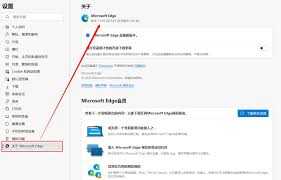
一、通过控制面板卸载
1. 按下 windows 键+r 键,打开“运行”对话框,输入“control”并回车,打开控制面板。
2. 在控制面板中找到“程序”或“程序和功能”选项。
3. 在已安装的程序列表中,找到“microsoft edge”。
4. 点击“卸载”按钮,然后按照提示完成卸载过程。
二、使用 powershell 卸载
1. 以管理员身份运行 powershell。可以在开始菜单中搜索“powershell”,然后右键点击选择“以管理员身份运行”。
2. 在 powershell 中输入以下命令:get-appxpackage *microsoft.microsoftedge* | remove-appxpackage
3. 按下回车键,等待命令执行完毕。这将彻底卸载 edge 浏览器及其相关组件。
三、注意事项
1. 在卸载 edge 浏览器之前,确保你已经备份了重要的数据,因为卸载过程可能会删除一些与 edge 相关的设置和数据。
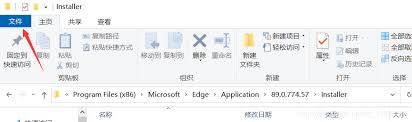
2. 卸载后,系统可能会自动尝试重新安装 edge。如果不想让它自动安装,可以在卸载完成后,在 windows 更新设置中暂停更新,或者在更新设置中选择隐藏 edge 浏览器更新。
3. 卸载 edge 浏览器后,你可以选择安装其他浏览器,如 chrome、firefox 等,以满足你的上网需求。
通过以上方法,你可以轻松地卸载 edge 浏览器。无论是通过控制面板还是 powershell,都能确保卸载过程顺利进行。希望这篇文章对你有所帮助,让你在卸载 edge 浏览器时不再感到困惑。